
Pistorasia Se on yksi eniten käyttämistä työkaluista sekä yksilöiden että suunnittelijoiden toimesta.. Yksi yleisimmistä tehtävistä on osata tehdä organisaatiokaavio Power Pointissa, tiesitkö miten se tehdään?
Jos sinulla ei ole ideaa ja tarvitset sitä, älä huoli, sillä täällä autamme sinua vaihe vaiheelta rakentamaan sen helposti ja erittäin lyhyessä ajassa. Kun opit ja löysät työkalun, pystyt tekemään paljon paremmin, joko mallien kanssa tai ilman. Aloittaisimmeko?
Mitä varten organisaatiokaaviot ovat?
organisaatiokaavio on visuaalinen työkalu, jonka avulla voit nähdä yhdellä silmäyksellä yrityksen koko rakenteen tai toisesta organisaatiosta.
Se viittaa yleensä yrityksen perustamisrakenteeseen ja on hyvin samanlainen kuin sukupuu. Eli ylhäällä olisi toimitusjohtaja (perheen pää) ja alaspäin on eri osastot, niiden pomot, johtajat ja työntekijät.
Organisaatiokaavion tavoitteena on esitellä sinulle paperilla tai dialla, miten yritys muodostuu tiivistelmänä, koska tavallisesti ei ole enempää tietoja, jotka auttaisivat selventämään kaikkia siihen kuuluvia. Sen avulla voit kuitenkin nähdä, mikä kontrollin taso kullakin henkilöllä olisi.
Organisaatiokaavion tekemisen vaiheet Power Pointissa
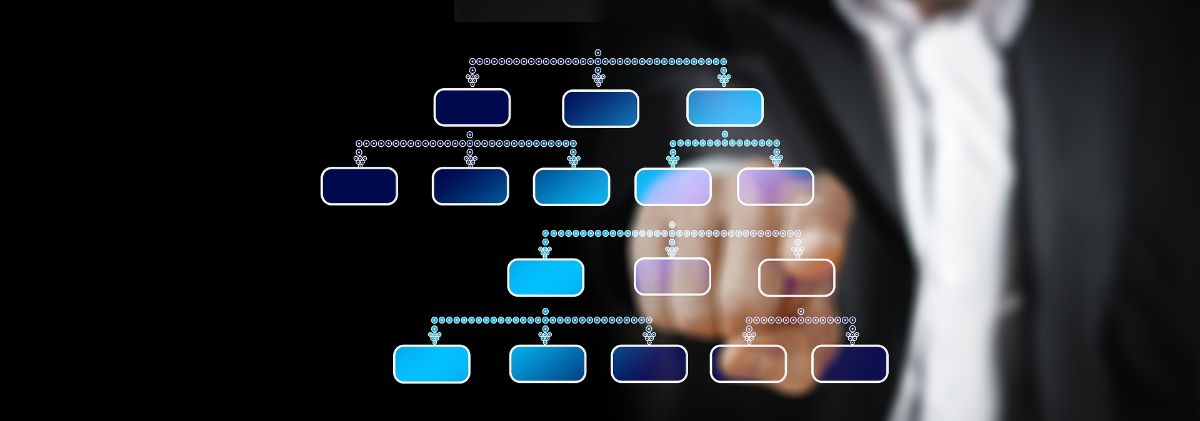
Meidän on lähdettävä siitä perustasta, että vaikka Power Point on tavallinen ohjelma monille, todellisuudessa, ja ainakin mitä tulee kaavioihin ja organisaatiokaavioihin, se on jonkin verran rajoitettu joiden kanssa joskus käytetään muita ohjelmia, jotka antavat enemmän vapautta. Vaikka jos haluat jotain nopeaa ja toimivaa, ei ole epäilystäkään siitä, että organisaatiokaavion tekeminen Power Pointissa täyttää sen.
Ja miten se tehdään? Toimi seuraavasti:
avoin powerpoint
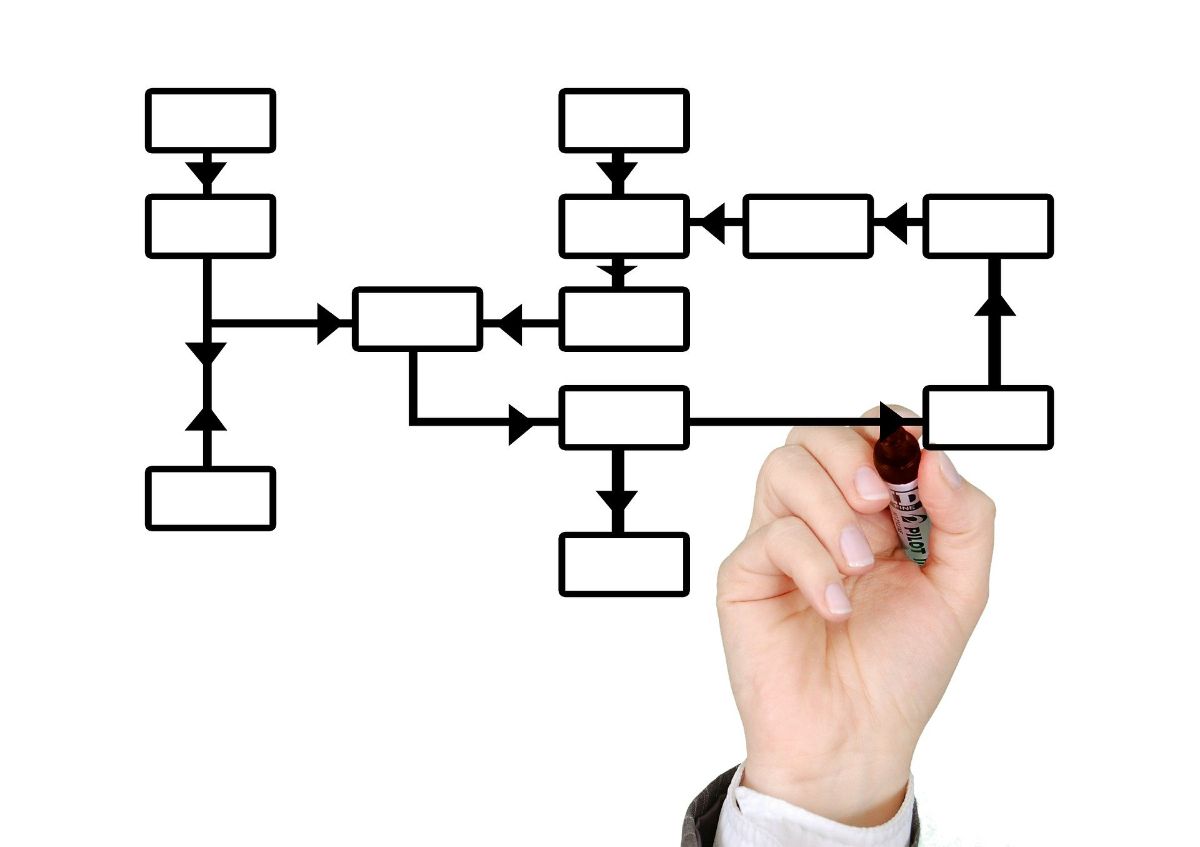
Ensimmäinen asia, joka sinun on tehtävä, on avata PowerPoint-ohjelma tietokoneellasi.
Varmista, että sinulla on tarvitsemasi tiedot käsillä koska jos sinulla ei ole sitä, ohjelma ei tee sinulle mitään hyötyä, koska sinulla ei ole tietoja, joita sinun tarvitsee laittaa kaavioon.
Avaa uusi asiakirja
Jos sinulla on mitä tarvitset, nyt kun PowerPoint on auki sinun pitäisi mennä avaamaan uusi dia ja kun se pyytää sinua valitsemaan tämän muodon Suosittelemme, että valitset "Tyhjä" -vaihtoehdon.
Ja se, mitä aiot rakentaa, on kaavio, joka voi peittää koko arkin, joten on parempi tehdä se yksinoikeudella tätä tarkoitusta varten.
Insert/SmartArt
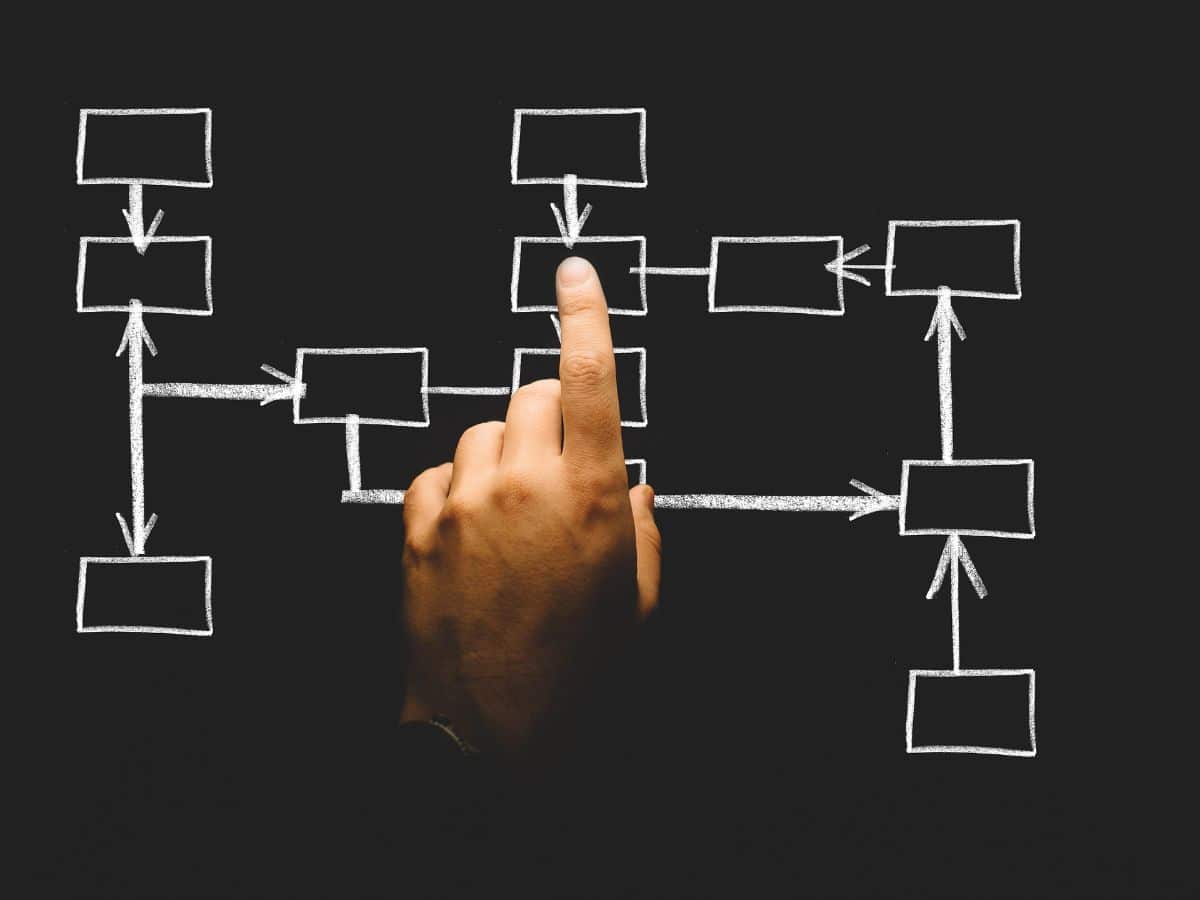
Sinulla on jo tyhjä dia auki ja asiakirjat (ja kätesi) valmiina litteroimaan kaiken. Mutta ennen kuin teet sen, sinun on mentävä valikkopalkkiin ja sieltä pääset Lisää-vaihtoehdon alivalikkoon.
Kaikkien esiin tulevien työkalujen joukossa sinun on siirryttävä SmartArtiin. Näin näet älykkäät grafiikat ohjelmassa ja voimme lisätä graafisen elementin tietojen näyttämiseksi visuaalisesti.
Työskentely SmartArtin kanssa
Smart Artissa Ensimmäinen päätös, joka sinun on tehtävä, on valita organisaatiokaaviosi hierarkia.. Itse työkalu tarjoaa sinulle useita vaihtoehtoja, ja sinun on vain valittava tarpeisiisi parhaiten sopiva. Muista kuitenkin, että voit myöhemmin lisätä tai poistaa valintasi mukaan.
Näkyvien joukossa sinulla on:
- klassinen organisaatiokaavio. Se on se, joka rajoittuu listaamaan yrityksen (osastojen) asemat järjestyksessä tärkeimmistä vähiten.
- Organisaatiokaavio, jossa on nimet ja asemat. Hieman yksityiskohtaisempi kuin edellinen, koska siihen voidaan lisätä sekä työntekijöiden asemat että nimet.
- tehty puoliympyröillä. Se on ehkä oudoin, koska tällä tavalla tehtyjä organisaatiokaavioita ei näe montaa (suorakulmiot ovat klassikko).
Kun olet jo valinnut sinulle parhaiten sopivan, sinun on hyväksyttävä se ja pääset seuraavaan vaiheeseen.
Täytä organisaatiokaavio
Viimeinen askel sinun on valittava jokainen ruutu, jotta voit kirjoittaa ihmisten nimet ja/tai asemat jotka ovat osa kyseistä yritystä, ja täydennä se lisäämällä ruutuja.
Tämä on kysymys niiden lisäämisestä tai poistamisesta siellä, missä tarvitset niitä ja vähän muuta.
Mutta totuus on, että se on hyvin "mietoa" ja varmasti loppujen lopuksi et pidä suunnittelusta liikaa. Joten miksi emme parantaisi sitä?
Muuta organisaatiokaaviosi asettelua
Tämä on parasta tehdä, kun kaikki tiedot on jo syötetty organisaatiokaavioon, koska se muuttaa automaattisesti kaiken puolestasi, eikä sinun tarvitse pelata uudelleen. Mikä on melkoinen etu.
Ja mitä sinun pitäisi tehdä? no hJoten mene Power Pointin päävalikkoon ja sieltä Suunnittelu-välilehteen. sitten sinun on napsautettava organisaatiokaavion osaa koska sillä tavalla SmartArt-työkalut tulevat näkyviin. Nyt sinun tarvitsee vain koskettaa Suunnittelu-välilehteä.
Täällä voit muuttaa organisaatiokaavion värejä ja ulkoasua, tehdäksesi siitä kauniimman (eikä sinivalkoisen, joka on oletusarvo). Miksi muuttaa sitä? No esimerkiksi saada se käyttämään yrityksen värejä.
Seuraava asia, jonka voit muuttaa, on muoto. Täällä voit muokata tekstiä (typografiaa) sekä organisaatiokaavion muotoja ja jopa järjestää muotoja ja muokata kunkin laatikon kokoa.
Temppuja organisaatiokaavion tekemiseen Power Pointissa nopeasti
Jos sinulla ei ole paljon aikaa tai et tarvitse jotain "alkuperäistä" esitelläksesi sen hänelle, voit tehdä seuraavaa:
- Käytä PowerPointin organisaatiokaaviomallia. Internetistä löydät monia, sekä ilmaisia että maksullisia. Sinun tarvitsee vain hankkia sinulle parhaiten sopiva työtehtävä ja mukauttaa se yrityksen tiedoilla.
- Kun yritykset ovat erittäin suuria ja sinun täytyy laittaa paljon dataa, on parempi mennä tiettyyn, eli osastot ja vähän muuta. Sitten voit yhtenäisellä tavalla hajottaa jokaisen osaston. Voit jopa luoda älykkään organisaatiokaavion, eli kun napsautat kutakin osastoa, sen sisällä oleva hierarkia tulee näkyviin. Näin et näytä hänelle kaikkia tietoja kerralla. Ongelmana on, että tämä voidaan tehdä vain ennen digitaalista esitystä; Jos se on painettu, nämä toiminnot eivät ole käytettävissä.
- Panosta väreihin. Niiden avulla voit erottaa osastoja ja siten se on visuaalisesti paljon parempi.
Nyt tiedät kuinka tehdä organisaatiokaavio Power Pointissa. Jos sinulla on kysyttävää, autamme sinua.